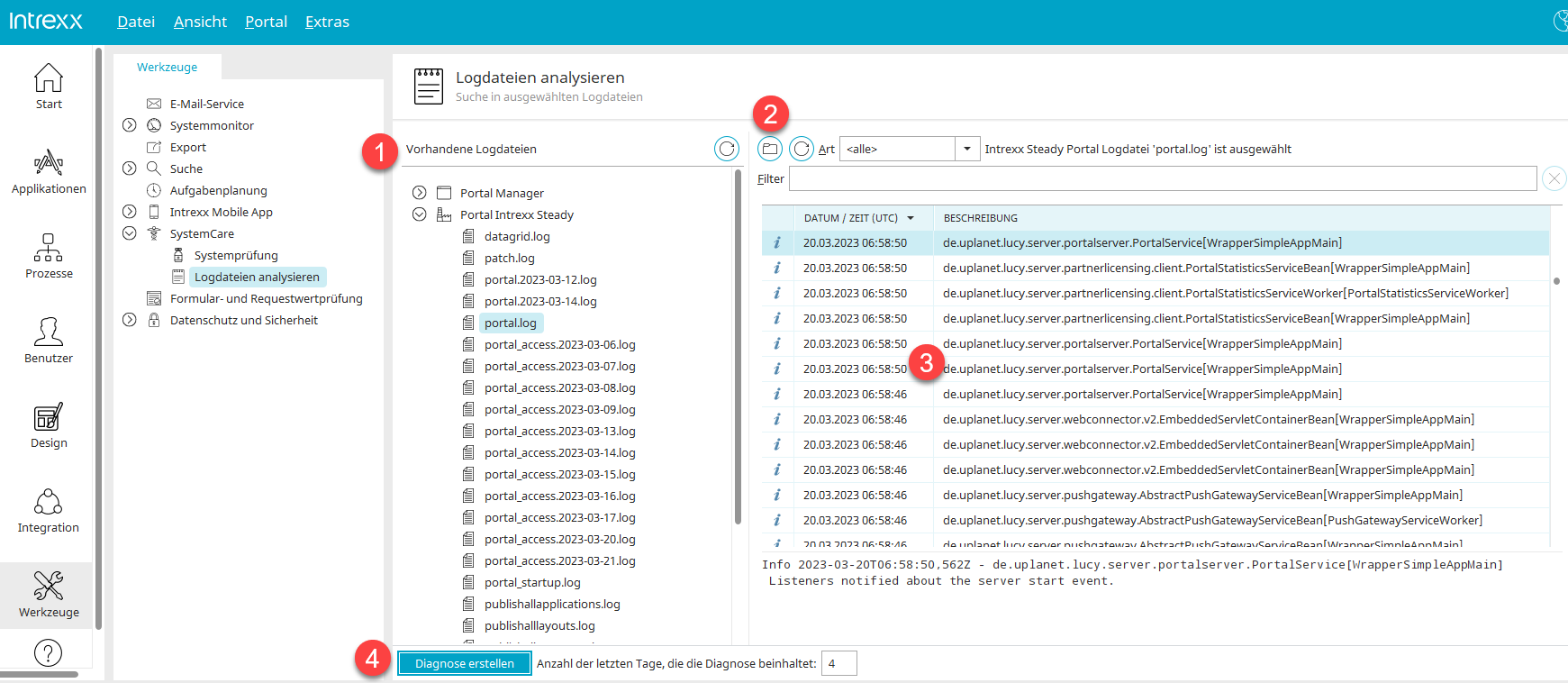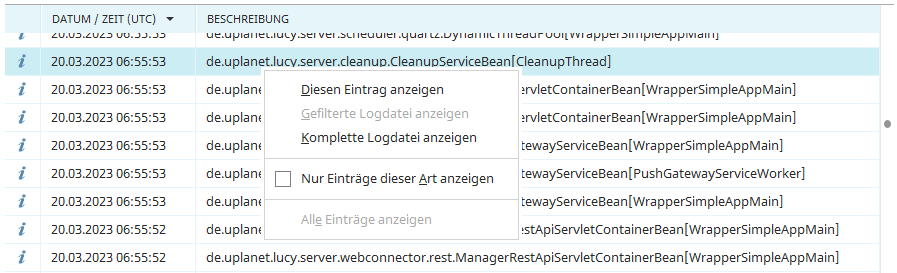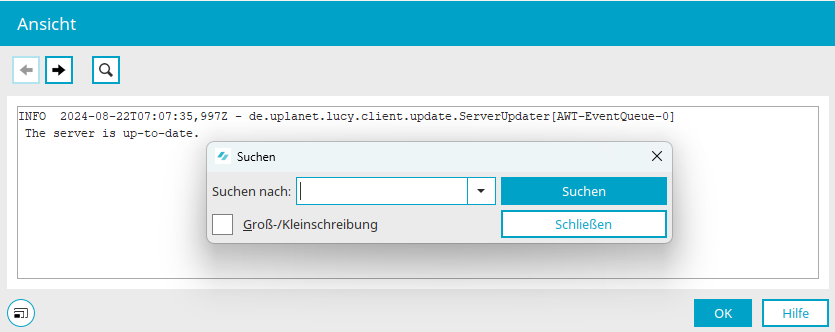Logdateien analysieren
Hier können alle Details von Logdateien übersichtlich eingesehen und analysiert werden.
Außerdem kann eine Diagnose in Form eines ZIP-Files erstellt werden.
Für die Anzeige der Portal-Logdateien wird das Portalrecht "Zugriff auf Werkzeuge" benötigt.
1. Vorhandene Logdateien
Hier haben Sie Zugriff auf die Logdateien des Portal Managers und auf die Logdateien des Portals.
Mit einem Doppelklick kann die Liste der entsprechenden Logdateien eingeblendet werden.
Mit Klick auf ![]() "Logdateien-Baum neu laden" kann die Liste aktualisiert werden.
Wählen Sie eine Logdatei aus, um ihren Inhalt im rechten Bereich (3) anzuzeigen.
"Logdateien-Baum neu laden" kann die Liste aktualisiert werden.
Wählen Sie eine Logdatei aus, um ihren Inhalt im rechten Bereich (3) anzuzeigen.
2. Logdateien öffnen, aktualisieren, nach Art filtern und suchen
Mit Klick auf ![]() "Logdatei öffnen" wird ein Dialog geöffnet, über den Sie eine Logdatei aus einem Verzeichnis auswählen und laden können.
"Logdatei öffnen" wird ein Dialog geöffnet, über den Sie eine Logdatei aus einem Verzeichnis auswählen und laden können.
![]() "Logdatei neu laden" aktualisiert den Inhalt der Logdatei in Bereich (3).
"Logdatei neu laden" aktualisiert den Inhalt der Logdatei in Bereich (3).
Mit der Auswahlliste "Art" kann die Liste der Logeinträge auf die Meldungsarten
-
Info
-
Warnung
-
Fehler
-
Debug
-
Start Information
eingeschränkt werden.
Im Feld "Filter" kann nach Begriffen gesucht werden.
3. Logdatei-Inhalt
Hier sehen Sie Datum und Uhrzeit, zu der die Logdateien-Zeile geschrieben wurde. Auch der Text des Logeintrags wird angezeigt.
Im das Kontextmenü eines Eintrags finden Sie die folgenden Funktionen:
Diesen Eintrag anzeigen
Öffnet einen Dialog, in dem der vollständige Text des Eintrags angezeigt wird.
Gefilterte Logdatei anzeigen
Zeigt nur den Text des Logeintrags im Dialog an, der den Suchbegriff aus dem Filter-Feld (Bereich 2) enthält.
Komplette Logdatei anzeigen
Öffnet einen Dialog, in dem der vollständige Text der Logdatei angezeigt wird.
Nur Einträge dieser Art anzeigen
Filtert die Liste der Logeinträge entsprechend der aktuell markierten Art. Die Art wird dabei in der Auswahlliste im oberen Bereich automatisch ausgewählt.
Alle Einträge anzeigen
Hebt die Einstellung "Nur Einträge dieser Art anzeigen" wieder auf.
4. Diagnose
Ein Klick auf "Diagnose" erstellt ein ZIP-File, das z.B. zu Supportzwecken verwendet werden kann. Weitere Informationen dazu finden Sie hier.
Log-Dialog
Im Log-Dialog kann über das Menü "Ansicht" in die Vollbild-Ansicht umgeschaltet werden.
![]()
![]() Vorherigen Logeintrag / Nächsten Logeintrag anzeigen
Vorherigen Logeintrag / Nächsten Logeintrag anzeigen
Blättert innerhalb der Datei durch die Logeinträge.
![]() Suchen
Suchen
Öffnet einen Dialog, in dem nach Begriffen im Logfile gesucht werden kann.